Softerra LDAP-Browser
Sicher können Sie die Microsoft Tools ADSIEDIT und LDP, um per LDAP das Active Directory und damit auch Exchange zu betrachten. Von Softerra gibt es ein kommerzielles Produkt "LDAP Administrator" aber als abgespeckte Version auch den LDAP Browser, welcher kostenfrei einsetzbar ist.
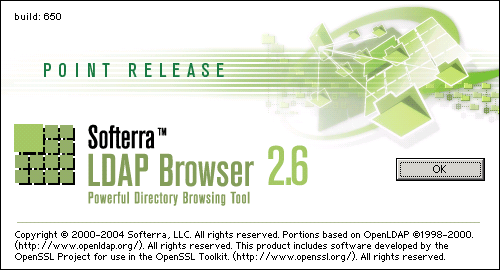
LDAP-Browser spricht anscheinend selbst direkt LDAP und nutzt nicht die ADSI-Schnittstelle von Windows.
Download und Installation
Nach dem Download der knapp 5 Megabyte von www.softerra.com starten Sie die Installation einfach durch einen Doppelklick auf das MSI-File. Die Installation zeigt eine Lizenzvereinbarung, erfragt den Zielpfad, den umfang und die Sprache (Deutsch ist möglich !). Danach befindet sich im Startmenü das Icon zum Start.
Start und Verwendung
Nach dem ersten Start zeigen sich ein paar Hilfe, die Sie nach einiger Zeit sicher deaktivieren werden. Im Hauptfenster des LDAP Browsers sind zwei Verbindungen bereits eingerichtet, die sich direkt wieder löschen können. Die Server sind nur als Muster zu verstehen.
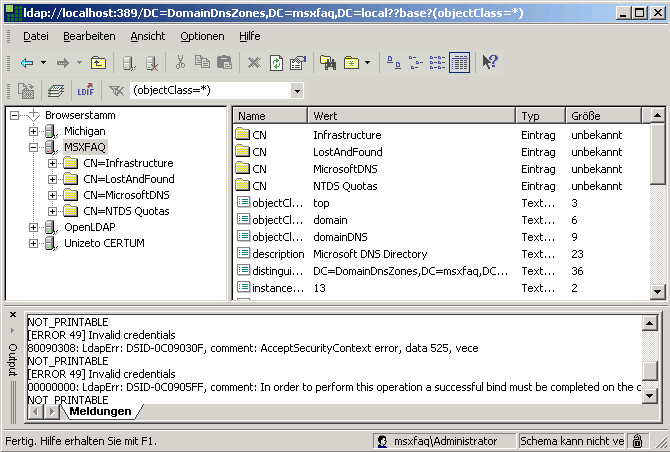
Ihre erste Tätigkeit ist das Anlegen einer eigenen Verbindung, z.B. mit ihrem Active Directory. Ein Assistent unterstützt Sie dabei. der LDAP Browser unterstützt allerdings nicht die integrierte Anmeldung, so dass Sie bei jedem Profil explizit einen Benutzernamen mit Kennwort eingeben müssen. Vergessen Sie dabei nicht die Angabe der Domäne, also z.B. "MSXFAQ\Administrator".
Im rechten Fenster sind dann übersichtlich die Eigenschaften des Anwenders sichtbar. Hier haben ich exemplarisch mal einen TestUser geöffnet:
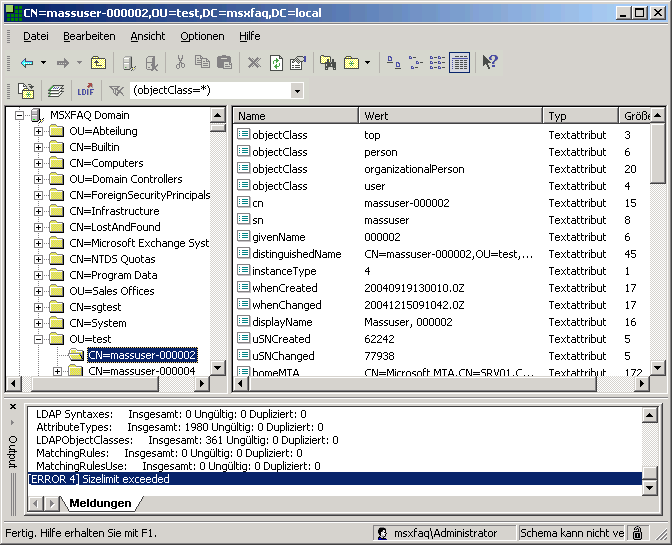
Während rechts der Anwender im Baumdiagramm angewählt ist, werden rechts gleich die gefüllten Felder samt dem Inhalt angezeigt. Die Übersichtlichkeit ist jedoch bei weitem besser als was ADSIEDIT aus den Windows 2000 oder die verbesserte Version von Windows 2003 liefert.
Der große Vorteil ist aber auch, dass diese Version definitiv keine Änderungen zurück schreiben kann, selbst wenn Sie Administrator sein sollten. Das ist auch ein gewichtiges Argument für den Einsatz dieses LDAP Browsers.
Leider zeigt LDAP Browser nur die belegten Felder an. Wenn Sie wissen wollen, welche Felder ein Objekt noch alles hat, dann ist ADSIEDIT oder ein Blick in das Schema gefragt.














